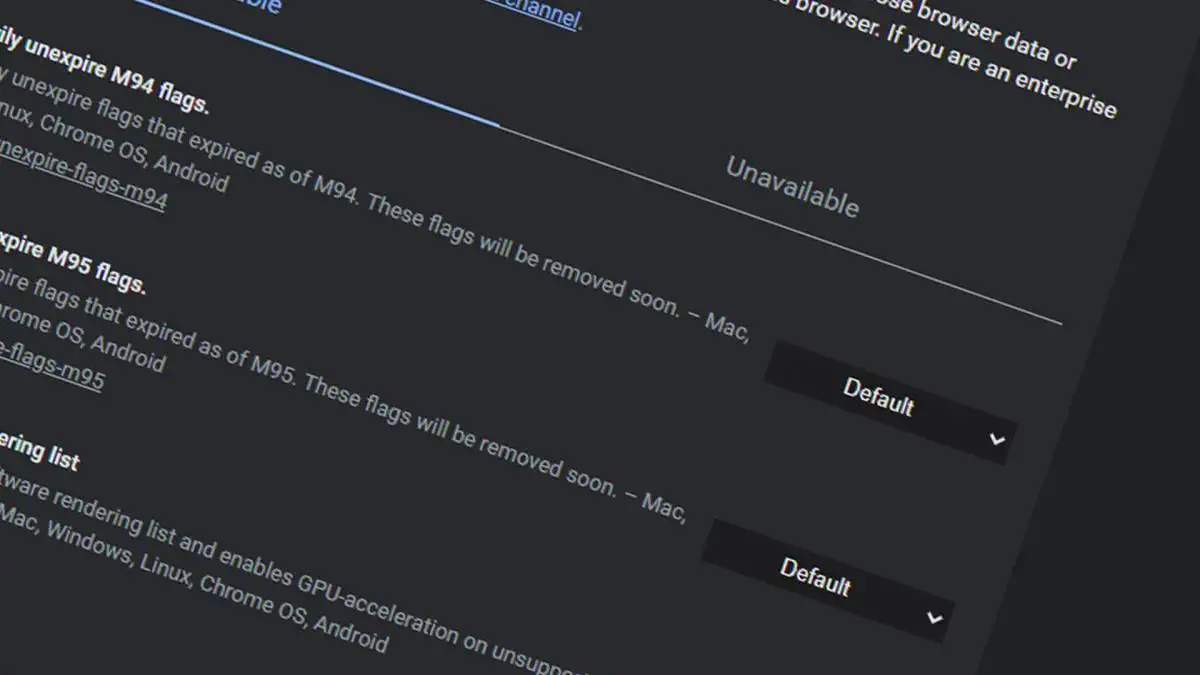Se non sai come abilitare Flags in Chrome per testare le funzionalità beta, siamo qui per aiutarti. Grazie a Chrome Flags potremo sperimentare funzionalità che non sono ufficialmente aperte in Chrome. Questo è qualcosa di interessante se vuoi sapere cosa potrebbe accadere in futuro nel browser di Google e provalo tu stesso in anticipo. Vediamo come è fatto.
Il fatto di poter abilitare Flags in Chrome, ci permette di testare diverse funzioni sperimentali (beta) del browser di Google.
Alcune di queste funzioni, in futuro, diventeranno parte dello strumento, ma altre potrebbero non arrivare mai alla versione stabile.
Cosa sono le bandiere?
Le bandiere sono pagine interne del browser Google che ci danno accesso a parti nascoste e sperimentali di esso, come ti abbiamo già detto.
Queste funzioni sperimentali sono disponibili come un modo per testare e raccogliere dati su come funzionerebbero, ma senza inserirle esplicitamente. Come abbiamo già detto, molti di loro non saranno mai incorporati nella versione stabile di Chrome.
Se sappiamo cercare, possiamo avere funzionalità che non sono presenti nella versione normale, anche se dobbiamo avvertire che essendo sperimentali e beta, la loro affidabilità può essere piuttosto limitata e può generare problemi, soprattutto problemi di stabilità.
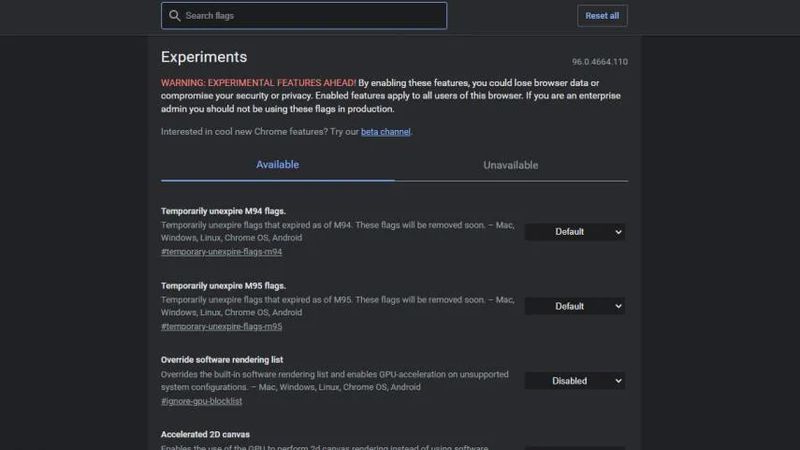
Nei casi più gravi i problemi potrebbero essere legati alla sicurezza o alla privacy dei dati, quindi non dovremmo inserire le Flag se non sappiamo davvero dove stiamo entrando.
La stragrande maggioranza delle Flag è condivisa tra dispositivi diversi, ovvero avremo praticamente lo stesso, indipendentemente dal fatto che ci troviamo su un dispositivo Windows, Android o iOS.
L’uso di queste bandiere è molto più semplice di quanto tu possa immaginare poiché puoi guardare una per una come funzionano per vedere se puoi lasciarle attive per te. In ognuno di essi compare una piccola descrizione di cosa serve, quindi avremo un’idea di cosa stiamo attivando.
Come abilitare Flags in Chrome per testare le funzionalità beta?
Prima di sapere come si attivano e funzionano le Bandiere, ti informiamo che se non sei sicuro di quello che stai facendo o non capisci le funzioni che si attivano è meglio lasciare tutto com’era, dato che da quella mancanza di sapendo che possiamo eseguire alcune azioni che fanno sì che Chrome non funzioni di nuovo come ha fatto finora.
Se vuoi ancora sperimentare con i Flags, ma non sei sicuro delle tue conoscenze puoi sempre scaricare la versione Canary di Chrome, che puoi utilizzare per tutti questi esperimenti, in modo che quello che usi come browser tutti i giorni rimanga intatto e fuori pericolo.
Trova le bandiere di Chrome
Ora impariamo come abilitare i flag in Chrome. La verità è che il modo per inserire Chrome Flags è così estremamente semplice che se non l’hai mai visto prima, rimarrai persino sorpreso.
Non ci resta che aprire il browser Google Chrome e quindi digitare nella barra di ricerca quanto segue:
Una volta visualizzata la finestra Flags, vedrai che sei già all’interno della parte sperimentale di Chrome. Nella finestra in cui ci troviamo vedrai tantissime Flag, ognuna con il suo nome e sotto una piccola descrizione di cosa fa e cosa cambia quando è operativa.
Abilita i flag in Chrome
L’unica cosa che dobbiamo fare è andare sul lato destro di quello che vogliamo e aprire il menu a discesa. Le opzioni presentate sono solo due e sono molto semplici. Da un lato, hai Abilitato per attivare il Flag o Disabilitato per fare il contrario, cioè disabilitarlo.
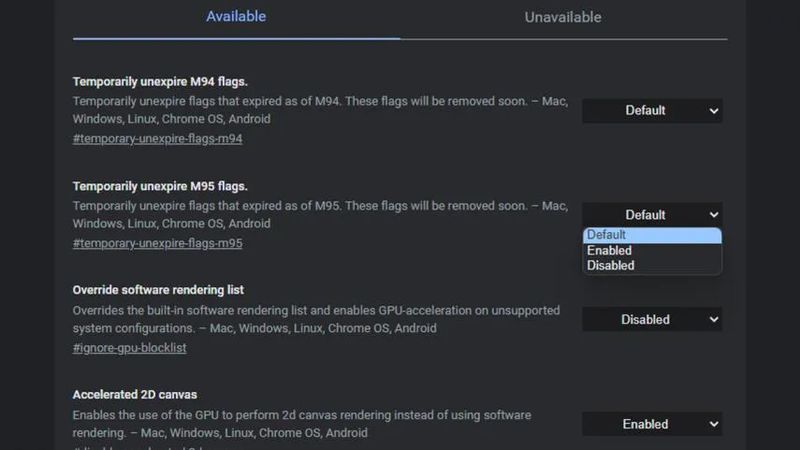
Quando apporti una modifica a un Flag sarai costretto a riavviare Google Chrome per rendere effettive le modifiche, perché se continuiamo senza spegnere il programma, la modifica non sarà operativa.
Per rendere più semplice il processo di ricerca di una specifica Bandiera, di cui conosciamo già il nome, abbiamo un motore di ricerca nella parte superiore della pagina estremamente efficace. Proprio lì è dove dobbiamo scrivere il nome o un termine in modo che poi vediamo tutti gli esperimenti che hanno lo stesso nome o direttamente quello che stavamo cercando.
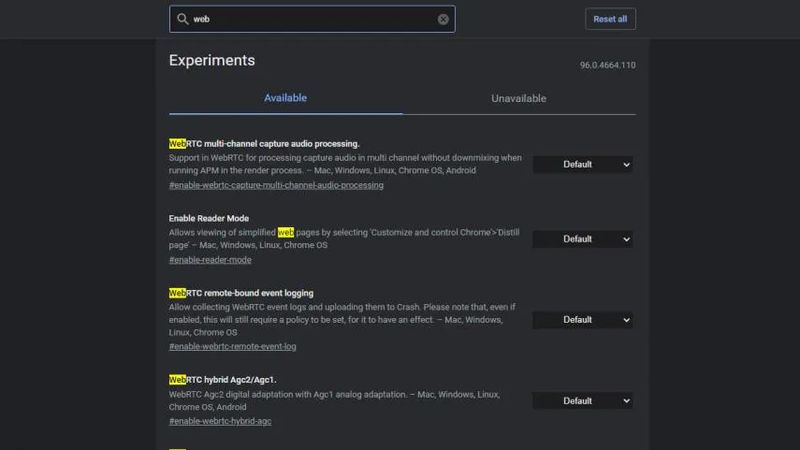
Questo è il modo più veloce per trovare una parte sperimentale che hai letto su qualsiasi sito web e vuoi sapere come funziona, per vedere come si comporta nel tuo browser. Una volta trovato, abilita Flags in Chrome, riavvia e tutto sarà pronto.
Possiamo anche utilizzare la ricerca per disattivare un Flag che non vogliamo più essere operativo. Vale a dire, li cerchiamo, mettiamo Disabilitato, ripartiamo e non apparirà più.
Da qui la grande importanza del motore di ricerca in tutto ciò che ha a che fare con le Bandiere, poiché è il modo più comodo per trovare quelle che vogliamo.
Ora che sai cosa sono, come funzionano e come possiamo trarne vantaggio.
D’ora in poi sarai in grado di sapere quale parte sperimentale incorpora Google nel tuo browser Chrome e vedere se è qualcosa che funziona per te o, tuttavia, è meglio rimanere dov’è. Non avrai mai più dubbi su Chrome Flags. In questo modo hai imparato come abilitare Flags in Chrome per testare le funzionalità beta.